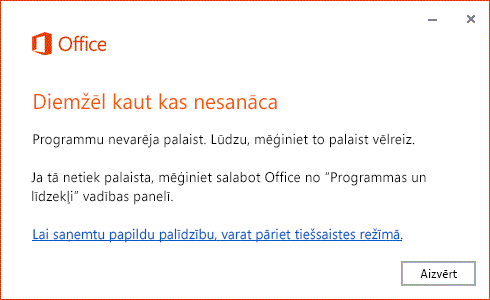Mēģinot startēt kādu Microsoft 365, iespējams, tiks parādīts šāds kļūdas ziņojums. Varat mēģināt novērst problēmu, veicot vairākas darbības. Vispirms norādīti visbiežāk izmantotie risinājumi, tāpēc izmēģiniet darbības pēc kārtas.
Ierīces restartēšana
Pagaidiet dažas minūtes, restartējiet ierīci, pierakstieties atpakaļ un restartējiet lietojumprogrammu.
Labojiet Office vai Microsoft 365 no vadības panelis
Darbības, lai piekļūtu labošanas rīkam, atšķiras atkarībā no operētājsistēmas.
Labošanas opcijas no lapas Iestatījumi
-
Atlasiet Sākums > Iestatījumi > Programmas >programmu & līdzekļus.
-
Atlasiet ikonu Vēl blakus programmai, kuru vēlaties labot.
-
Atlasiet saiti Papildu opcijas zem programmas nosaukuma (dažām programmām šī opcija nav pieejama). Atvērtajā lapā atlasiet Labot , ja šī opcija ir pieejama. Ja opcija nav pieejama vai problēma netiek novērsta, atlasiet Atiestatīt.
Labošanas opcijas no vadības paneļa
-
Uzdevumjoslas meklēšanas lodziņā ierakstiet vadības panelis un rezultātu vadības panelis rezultātu sarakstā.
-
Atlasiet Programmas > programmas un līdzekļi.
-
Ar peles labo pogu noklikšķiniet uz programmas, kuru vēlaties labot, un atlasiet Labot, vai, ja šī programma nav pieejama, atlasiet Mainīt. Pēc tam izpildiet ekrānā sniegtos norādījumus.
-
Ar peles labo pogu noklikšķiniet uz pogas Sākums
-
Atlasiet Microsoft Office produktu, ko vēlaties labot, un atlasiet Modificēt. Ja neredzat nevienu opciju, atlasiet labajā pusē trīs punktus.
Piezīme.: Jums būs jālabo viss Office komplekts pat tad, ja vēlaties labot tikai konkrētu lietojumprogrammu, piemēram, Word vai Excel. Ja ierīcē ir instalēta savrupa programma, varat meklēt lietojumprogrammu pēc nosaukuma.
-
Atkarībā no tā, vai jūsu Office kopijas pamatā ir Click-to-run vai MSI instalācija, redzēsit tālāk norādītās opcijas, lai turpinātu labošanu. Veiciet savam instalācijas veidam atbilstošās darbības.
Click-to-Run
Logā Kā vēlaties labot Office programmas atlasiet Tiešsaistes labošana > Labot, lai viss tiktu izlabots. (Ir pieejama arī opcija Ātrā labošana, kas darbojas ātrāk, taču tā tikai nosaka un pēc tam aizstāj bojātos failus.)
MSI
Logā Instalācijas maiņa atlasiet Labot un pēc tam noklikšķiniet uz Turpināt.
-
Lai veiktu labošanu, izpildiet ekrānā redzamos norādījumus.
Atinstalējiet un atkārtoti instalējiet Office vai Microsoft 365
Izmantojiet atinstalēšanas problēmu risinātāju, lai atinstalētu Microsoft 365, Office 2021, Office 2019 vai Office 2016 savā Windows datorā.
-
Atlasiet zemāk esošo pogu, lai sāktu atinstalēšanas problēmu risinātāju.
-
Noklikšķiniet Atvērt, ja tiek parādīts uznirstošais logs, kas norāda, ka Šī vietne mēģina atvērt Palīdzības saņemšana.
-
Izpildiet uzvednes norādījumus atlikušajos ekrānos un, kad tas tiek prasīts, restartējiet datoru.
-
Atlasiet instalējamajai vai pārinstalējamajai Office versijai paredzētās darbības.
Microsoft 365 | Office 2024 | Office 2021 | Office 2019 | Office 2016
Svarīgi!:
-
Atinstalēšanas problēmu risinātājs pašlaik nevar atinstalēt Office 2024.
-
Palaidiet problēmu risinātāju tajā pašā Windows datorā, kurā darbojas Microsoft 365 vai Office produktu, kuru vēlaties atinstalēt.
-
Lai palaistu problēmu risinātāju, jābūt instalētam Windows 10 vai jaunākai versijai.
Padoms.: Ja Microsoft 365 atinstalēšanas problēmu risinātājs pilnībā neatinstalē Microsoft 365 vai Office datorā, varat mēģināt manuāli atinstalēt Office.
Vai radušās problēmas ar Office vai Microsoft 365 instalēšanu? Izmantojiet bezsaistes instalēšanas programmu
Lai atkārtoti Microsoft 365 skatiet rakstu Office instalēšana vai pārinstalēšana PC datorā.
Microsoft 365 bezsaistes instalēšanas programma var palīdzēt apiet potenciālās starpniekservera, ugunsmūra, pretvīrusu programmas vai interneta savienojuma problēmas, kas var rasties Microsoft 365 instalēšanas laikā.
Lai iegūtu detalizētu informāciju par to, kā instalēt Microsoft 365 bezsaistes versiju, skatiet rakstu Office bezsaistes instalētāja izmantošana un atlasiet savai Office versijai atbilstošo cilni.